Как навсегда удалить сообщения электронной почты (элементы) в Outlook?
Как вы знаете, когда вы удаляете сообщение электронной почты из папки Входящие, это сообщение не удаляется навсегда, и вы можете найти его в папке Удаленные элементы. Если вы хотите окончательно удалить это сообщение, вам нужно снова удалить его из папки Удаленные элементы. Звучит утомительно! На самом деле, существует несколько способов навсегда удалить сообщения электронной почты или элементы в Microsoft Outlook.
- Навсегда удалить сообщения электронной почты из папки Входящие с помощью сочетаний клавиш
- Навсегда удалить сообщения электронной почты из папки Входящие с помощью Автоархива
- Навсегда удалить сообщения электронной почты из папки Удаленные элементы
- Навсегда удалить все удаленные элементы в Outlook
Навсегда удалить сообщения электронной почты из папки Входящие с помощью сочетаний клавиш
Вы можете легко навсегда удалить сообщения электронной почты из папки Входящие.
1. Откройте папку Входящие, выберите и выделите сообщения электронной почты в папке Входящие, которые вы хотите навсегда удалить, и одновременно нажмите клавиши "Shift" + "Delete".
2. В появившемся диалоговом окне предупреждения нажмите кнопку "Да". После этого все выбранные сообщения электронной почты в папке Входящие будут навсегда удалены.
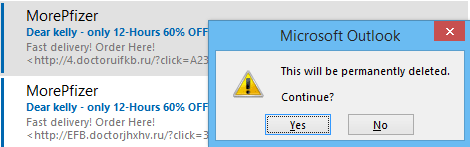
Примечание:
(1) Этот метод также можно использовать для постоянного удаления сообщений электронной почты из других папок, таких как папка Отправленные, Черновики, Исходящие и т. д.
(2) Удерживая клавишу "Shift", вы можете выбрать несколько смежных сообщений электронной почты, щелкнув первое и последнее сообщение.
(3) Удерживая клавишу "Ctrl", вы можете выбрать несколько несмежных сообщений электронной почты, щелкая каждое отдельно.
AI Mail Assistant в Outlook: Умные ответы, четкое общение (волшебство в один клик!) БЕСПЛАТНО
Оптимизируйте свои ежедневные задачи в Outlook с помощью AI Mail Assistant от Kutools для Outlook. Этот мощный инструмент изучает ваши прошлые письма, чтобы предлагать умные и точные ответы, оптимизировать содержание ваших писем и помогать легко создавать и редактировать сообщения.

Эта функция поддерживает:
- Умные ответы: Получайте ответы, созданные на основе ваших предыдущих разговоров — персонализированные, точные и готовые к отправке.
- Улучшенное содержание: Автоматически улучшайте текст ваших писем для большей ясности и воздействия.
- Простое составление: Просто укажите ключевые слова, и пусть ИИ сделает остальную работу, предлагая несколько стилей написания.
- Интеллектуальные расширения: Расширяйте свои мысли с помощью контекстно-зависимых предложений.
- Суммаризация: Мгновенно получайте краткие обзоры длинных писем.
- Глобальный охват: Легко переводите ваши письма на любой язык.
Эта функция поддерживает:
- Умные ответы на письма
- Оптимизированное содержание
- Черновики на основе ключевых слов
- Интеллектуальное расширение содержания
- Краткое изложение писем
- Перевод на несколько языков
Лучше всего то, что эта функция будет полностью бесплатной навсегда! Не ждите — скачайте AI Mail Assistant прямо сейчас и наслаждайтесь
Навсегда удалить старые письма/элементы из папки Входящие с помощью Автоархива
Этот метод поможет вам архивировать старые письма из папки Входящие с помощью функции Автоархив, которая может автоматически навсегда удалять старые письма.
1. На "Панели навигации" щелкните правой кнопкой мыши папку Входящие и выберите "Свойства" в контекстном меню. См. скриншот:
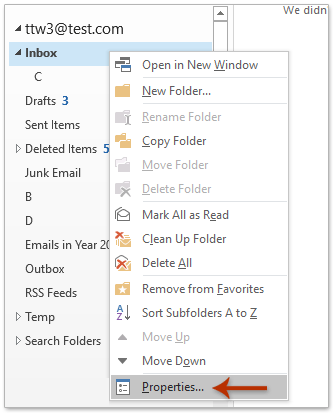
2. В открывшемся диалоговом окне "Свойства Входящих" перейдите на вкладку "Автоархив" и выполните следующие действия: (1) Установите флажок "Архивировать эту папку, используя эти параметры"; (2) Определите старые письма по необходимости, например, за 3 месяца; (3) Установите флажок "Удалить старые элементы навсегда".
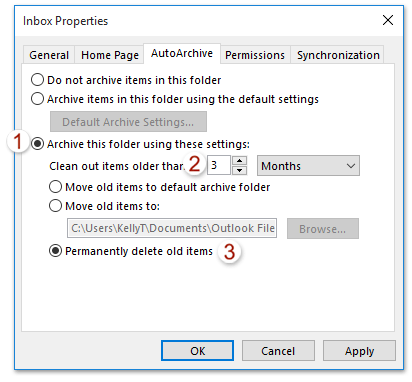
3. Нажмите кнопку "ОК", чтобы сохранить настройки.
Теперь он будет автоматически и навсегда удалять письма/элементы старше указанного периода времени из папки Входящие.
Примечание: Этот метод также может автоматически и навсегда удалять старые письма/элементы из других папок, таких как папка Отправленные, папки Календаря и т. д.
Навсегда удалить сообщения электронной почты в папке Удаленные элементы
Если вы ранее удалили много сообщений электронной почты, вы можете быстро навсегда удалить эти удаленные сообщения электронной почты из папки "Удаленные элементы".
1. В панели навигации щелкните правой кнопкой мыши папку "Удаленные элементы" и нажмите "Очистить папку" в контекстном меню.
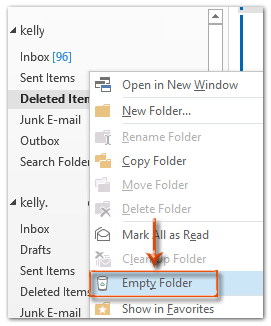
2. Появится диалоговое окно предупреждения. Просто нажмите кнопку "Да", чтобы закрыть это диалоговое окно.

Затем все удаленные сообщения электронной почты будут навсегда удалены из Microsoft Outlook сразу.
Примечание: Если папка Удаленные элементы содержит подпапки, после нажатия кнопки "Да" в диалоговом окне предупреждения, все элементы в папке Удаленные элементы будут удалены, включая подпапки.
Навсегда удалить все удаленные элементы в Outlook
Существует альтернативный метод для немедленного удаления всех удаленных элементов из Microsoft Outlook. Вы можете сделать это следующим образом:
1. Откройте диалоговое окно Очистка почтового ящика:
A. Если вы используете Outlook 2007, нажмите "Сервис" > "Очистить папку 'Удаленные элементы'".
B. Если вы используете Outlook 2010 или более поздние версии, нажмите "Файл" > "Информация" > "Инструменты очистки" > "Очистить папку 'Удаленные элементы'".
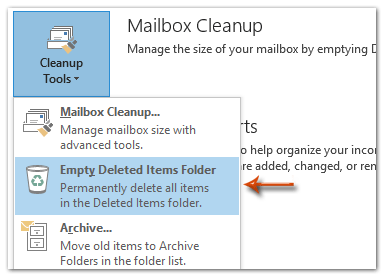
2. В появившемся диалоговом окне предупреждения просто нажмите кнопку "Да", чтобы закрыть его.

Затем все содержимое папки Удаленные элементы будет навсегда удалено в течение минуты.
Примечание: Если папка Удаленные элементы содержит подпапки, после нажатия кнопки "Да" в диалоговом окне предупреждения, все элементы в папке Удаленные элементы будут удалены, включая подпапки.
Лучшие инструменты для повышения продуктивности работы с Office
Срочные новости: бесплатная версия Kutools для Outlook уже доступна!
Оцените обновленный Kutools для Outlook с более чем100 невероятными функциями! Нажмите, чтобы скачать прямо сейчас!
📧 Автоматизация Email: Автоответчик (Доступно для POP и IMAP) / Запланировать отправку писем / Авто Копия/Скрытая копия по правилам при отправке писем / Автоматическое перенаправление (Расширенное правило) / Автоматически добавить приветствие / Авторазделение Email с несколькими получателями на отдельные письма ...
📨 Управление Email: Отозвать письмо / Блокировать вредоносные письма по теме и другим критериям / Удалить дубликаты / Расширенный Поиск / Организовать папки ...
📁 Вложения Pro: Пакетное сохранение / Пакетное открепление / Пакетное сжатие / Автосохранение / Автоматическое отсоединение / Автоматическое сжатие ...
🌟 Волшебство интерфейса: 😊Больше красивых и стильных эмодзи / Напоминание при поступлении важных писем / Свернуть Outlook вместо закрытия ...
👍 Удобные функции одним кликом: Ответить всем с вложениями / Антифишинговая Email / 🕘Показать часовой пояс отправителя ...
👩🏼🤝👩🏻 Контакты и Календарь: Пакетное добавление контактов из выбранных Email / Разделить группу контактов на отдельные / Удалить напоминание о дне рождения ...
Используйте Kutools на вашем языке – поддерживаются Английский, Испанский, Немецкий, Французский, Китайский и более40 других!


🚀 Скачайте все дополнения Office одним кликом
Рекомендуем: Kutools для Office (5-в-1)
Скачайте сразу пять установщиков одним кликом — Kutools для Excel, Outlook, Word, PowerPoint и Office Tab Pro. Нажмите, чтобы скачать прямо сейчас!
- ✅ Все просто: скачайте все пять установочных пакетов одним действием.
- 🚀 Готово для любой задачи Office: Установите нужные дополнения тогда, когда они вам понадобятся.
- 🧰 Включено: Kutools для Excel / Kutools для Outlook / Kutools для Word / Office Tab Pro / Kutools для PowerPoint